
Zoomでミーティングやウェビナー中にBGM(音楽)をかけておく方法
分散システム技研合同会社(DSG)
Zoomウェビナー運用サポートチームのオダナカです。
今回は「Zoomでミーティングやウェビナー中にBGM(音楽)をかけておく方法」をご紹介します。

セミナー中に音楽を流したり、BGM(音楽)をかけながら会議することもできます。
Zoomがいつもより華やかになる便利な機能ですので、
ぜひ使ってみてください。
※「ミーティング」「ウェビナー」共に方法は同じです。
ZoomでBGMをかけておく方法の手順
手順 1
まずはZoomを開始しして、パソコン上で音楽アプリやYoutube(BGM用)等を開いてください。
手順 2
次にZoom下部の「画面の共有」ボタンを押します。
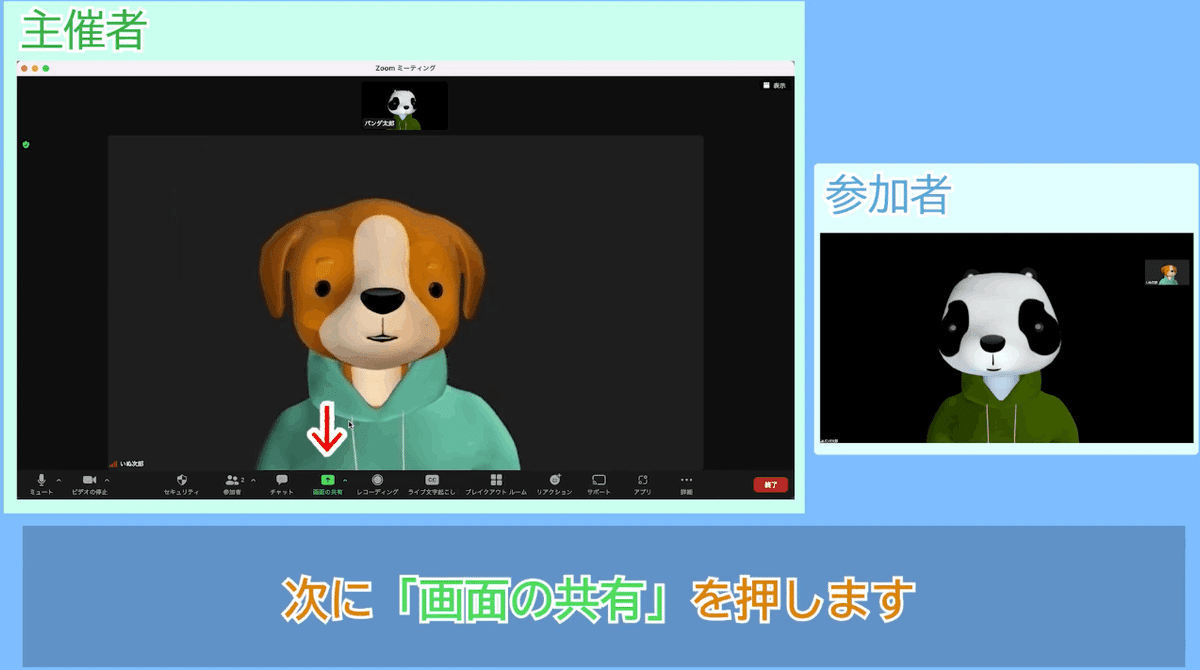
手順 3
次に「詳細」タブより「コンピューター オーディオ」を選択してください。
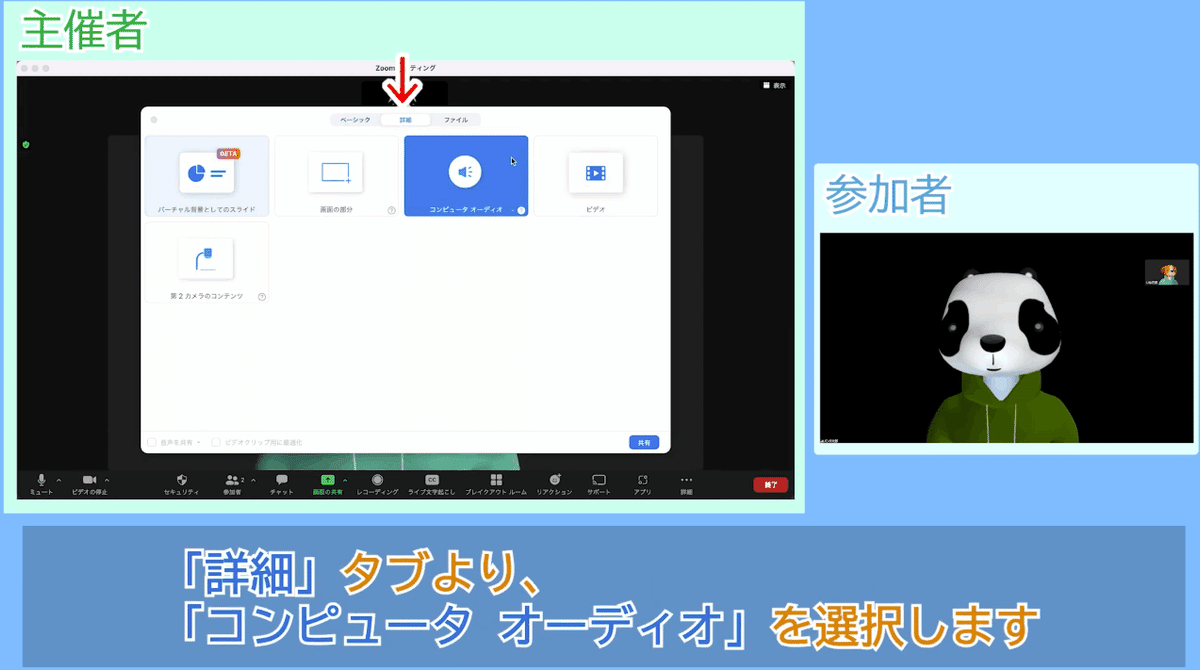

手順 4
次に右下にある「共有」ボタンを押すとBGMを流す準備は完了です。
手順 5
流したいタイミングでパソコン上の音楽を再生してください。
Youtubeの場合はブラウザ上で再生することで、音声のみがZoom参加者に共有されます。

とても簡単に音楽やBGMなど共有者のパソコン上で流れている音声を他の参加者に共有することができます。
音楽の共有を停止したい場合は、
「共有の停止」を押すだけです。
Zoom参加者には音楽が聞こえなくなります。

参加者には音声は聞こえなくなりますが、パソコン上ではまだ音声が再生されておりますので、停止してください。
ZoomでBGM・音楽をかけておく際の注意点
上記方法にて音楽やBGMを共有した場合、
パソコンの通知音などパソコン上で流れる音声は全て共有されてしまいますので、パソコンの「通知」をオフにしておくことを推奨します。
パソコンの通知をオフにする方法は下記の画像を参照してください。
Windowsの場合の手順

Macの場合の手順

まとめ
「Zoomでミーティングやウェビナー中にBGM(音楽)をかけておく方法」の解説でした。とても簡単に使うことができるのでぜひ活用してみてください。
また、Youtubeでもご覧になれますので、ぜひ視聴してみてください。
Youtube動画
Zoomウェビナーやミーティングのサポート依頼・お問合せはこちらまで
分散システム技研合同会社(DSG)
HP:https://zoom-webinar.ds-giken.com/
メール:zoom@ds-giken.com
